Android 기기를 사용하기로 결정하고 LG에 정착하셨나요? 즉, 이제 iPhone에서 LG 장치로 데이터를 전송하는 방법을 알아야 합니다. 가장 먼저 마주하게 되는 문제는 기기가 다른 플랫폼에서 실행되고 올바른 도구나 올바른 프로세스 없이 Android에서 iOS로 데이터를 전송하는 것이 상당히 문제가 될 수 있다는 것입니다.
이 기사에서는 iPhone에서 LG 장치로 데이터를 전송하는 두 가지 효과적인 방법을 살펴봅니다. 이러한 솔루션을 사용하면 iPhone에서 LG 기기로 모든 데이터를 더 쉽게 이동할 수 있으므로 전환 프로세스가 쉽고 빠르고 효율적입니다.
MobileTrans- Phone Transfer를 사용하여 iPhone에서 LG로 데이터 전송
MobileTrans-Phone Transfer는 iPhone에서 LG 장치로 데이터를 전송하는 가장 좋은 방법을 제공합니다. 장치가 다른 플랫폼에서 실행되는 경우에도 한 장치에서 다른 장치로 모든 유형의 데이터를 매우 쉽게 전송하는 데 사용할 수 있습니다. 다음은 iPhone에서 LG로 데이터를 전송할 때 MobileTrans가 가장 잘 선택하는 몇 가지 기능입니다.
- • MobileTrans는 기기가 다른 플랫폼에 있더라도 연락처, 사진, 앱, 음악, 메시지, 동영상 등을 포함한 다양한 유형의 데이터를 한 휴대전화에서 다른 휴대전화로 전송할 수 있습니다.
- • WhatsApp 및 기타 소셜 앱의 데이터를 매우 빠르고 쉽게 전송하는 데에도 사용할 수 있습니다.
- • 데이터 손실이 발생할 수 있는 백업을 복원할 필요 없이 클라우드 백업에서 기기로 데이터를 전송하는 데 이상적인 솔루션입니다.
- • 수천 가지의 다양한 Android 기기와 모든 버전의 Android OS를 지원합니다.
- • 곧 살펴보겠지만 MobileTrans를 사용하여 한 장치에서 다른 장치로 데이터를 전송하는 프로세스는 간단하고 간단하며 매우 효과적입니다.
MobileTrans를 사용하여 iPhone에서 LG로 데이터를 전송하는 방법은 다음과 같습니다.
1단계: MobileTrans를 다운로드하여 컴퓨터에 설치합니다. 성공적으로 설치한 후 프로그램을 실행하고 메인 창에서 "전화 전송" 기능을 선택하십시오.
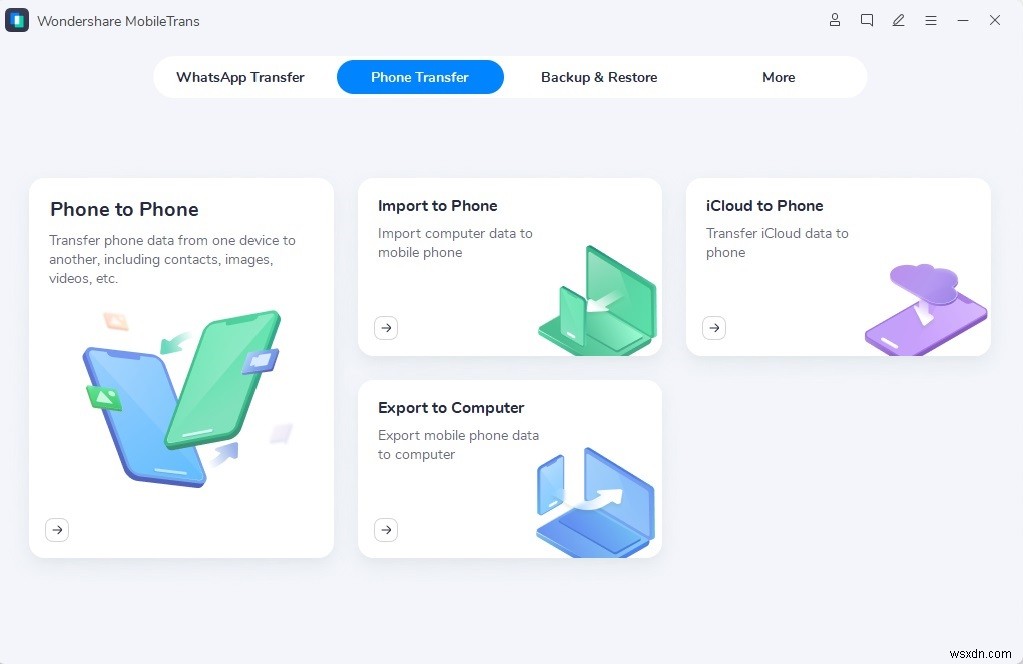
2단계: USB 케이블을 사용하여 두 장치를 컴퓨터에 연결하고 프로그램이 장치를 감지하는 동안 기다립니다. iPhone을 잠금 해제하고 LG에서 USB 디버깅을 허용해야 프로그램이 기기를 감지할 수 있습니다.
장치의 순서가 올바른지 확인하는 것도 중요합니다. 이 경우 iPhone은 "소스" 장치이고 LG는 "대상" 장치입니다. 이 순서가 잘못된 경우 "뒤집기"를 클릭하여 장치를 올바르게 다시 주문하십시오.

3단계: MobileTrans가 장치를 감지하는 즉시 중간 패널에 전송할 수 있는 모든 유형의 데이터 목록이 표시되어야 합니다. 전송하려는 모든 데이터 유형을 선택한 다음 "시작"을 클릭하여 전송 프로세스를 시작하십시오.

전송 프로세스가 완료될 때까지 두 장치를 컴퓨터에 연결된 상태로 유지합니다. 전송하기 전에 LG 기기에서 데이터를 제거해야 하는 경우 "복사 전 데이터 지우기"가 선택되어 있는지 확인하십시오.
LG 모바일 스위치를 사용하여 iPhone에서 LG로 데이터 전송
LG 모바일 스위치는 기존 장치에서 새 LG 장치로 모든 데이터를 쉽게 마이그레이션할 수 있도록 도와주는 특정 목적을 위해 LG에서 개발한 앱입니다. 작동하려면 앱이 이전 기기와 새 기기 모두에 설치되어 있어야 하며 연락처, 메시지, 동영상, 사진, 설치된 앱, 통화 기록 등을 포함한 모든 유형의 데이터를 전송하는 데 사용할 수 있습니다.
LG Mobile Switch를 훌륭한 솔루션으로 만드는 몇 가지 기능은 다음과 같습니다.
- • 이 앱을 사용하면 대부분의 데이터 유형을 한 장치에서 다른 장치로 전송할 수 있습니다. 전송할 수 있는 다양한 데이터 유형에는 연락처, 메시지, 동영상, 사진은 물론 기기에 설치된 앱도 포함됩니다.
- • 한 장치에서 LG 장치로 무선으로 데이터를 전송하도록 선택하거나(Android에서 Android로만 작동) USB 연결을 사용하여 데이터를 전송할 수 있습니다(iOS에서 다른 장치로 데이터를 전송할 때 잘 작동하는 방법). LG)
- • 사용이 매우 간편하여 몇 단계만 거치면 iPhone에서 LG 기기로 데이터를 전송할 수 있습니다.
LG Mobile Switch를 사용하여 USB를 사용하여 iPhone에서 LG 장치로 데이터를 전송할 수 있으므로 장치를 함께 연결하려면 USB 커넥터가 있어야 합니다. 다음의 간단한 단계를 따르십시오.
1단계: iPhone과 새로운 LG 기기에 LG Mobile Switch 앱을 설치하세요. iPhone의 App Store와 LG 기기의 Google Play Store에서 설치할 수 있습니다.
2단계: 두 기기 모두에서 앱에 필요한 권한을 부여한 다음 실행합니다. "USB 케이블"을 선택하여 전송 프로세스를 시작하십시오.
3단계: USB 케이블과 USB 커넥터를 사용하여 장치를 연결합니다. iPhone에서 "신뢰"를 탭하면 기기가 연결되면 앱이 자동으로 시작됩니다.

4단계: iPhone에서 "보내기"를 선택하고 LG 장치에서 "받기"를 선택합니다.
5단계: 제공된 옵션에서 전송할 데이터 유형을 선택한 다음 "시작"을 클릭하여 프로세스를 시작하십시오.
프로세스가 완료될 때까지 두 장치를 모두 연결된 상태로 유지하는 것이 중요합니다. 파일 크기와 선택한 데이터 유형에 따라 전송에 몇 분이 소요될 수 있습니다. 전송이 완료되면 기기를 다시 시작하여 설정을 계속하세요.
위의 두 가지 방법 비교
이 두 가지 방법은 모두 고유한 방식으로 효과적이지만 최상의 솔루션을 선택하는 데 도움이 될 수 있는 다양한 차이점이 있습니다. 일부 차이점은 다음과 같습니다.
- • MobileTrans를 사용하면 두 개의 서로 다른 운영 체제를 실행하는 장치 간에 데이터를 전송하는 경우에도 전송할 수 있는 데이터가 있으면 다른 유형에 대해 더 많은 옵션이 있습니다. 반면에 LG 스위치는 다른 OS를 실행하는 장치 간에 전송할 수 있는 데이터 유형을 제한합니다. 예를 들어 앱을 사용하여 iPhone에서 LG로 앱 데이터를 전송하지 못할 수 있습니다.
- • MobileTrans를 사용하면 데이터 전송의 전체 프로세스를 훨씬 쉽게 수행할 수 있습니다. 장치를 컴퓨터에 연결하고 전송할 데이터 유형을 선택하기만 하면 됩니다. LG Switch를 사용하면 iOS에서 Android로 무선으로 데이터를 전송할 수 없으므로 USB 커넥터로 기기를 연결해야 합니다.
- • LG Switch 앱에서도 데이터를 안전하게 전송하지 못하게 하는 다양한 오류가 발생하는 경우가 많습니다. MobileTrans는 기본적으로 데스크톱에 설치하는 도구이며 모바일 앱에서 발견할 수 있는 오류를 방지할 만큼 충분히 안정적입니다.
결론
위의 방법은 모두 iPhone에서 LG로 데이터를 전송하는 가장 좋은 방법을 나타냅니다. 어떤 방법을 선택하든 성공적인 전송을 위해 위에서 설명한 단계를 구현해야 합니다. 위의 단계나 기타 데이터 전송 문제에 대해 질문이 있는 경우 아래 의견 섹션에 알려주십시오. 최선을 다해 솔루션을 찾도록 도와드리겠습니다.
